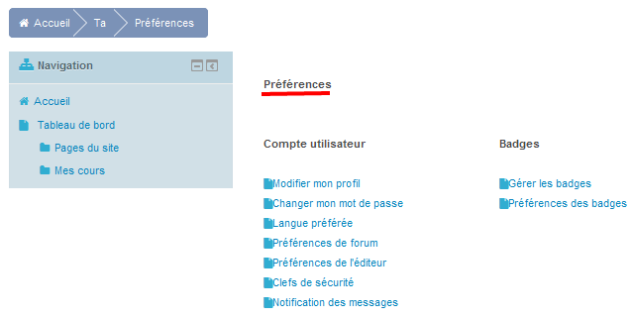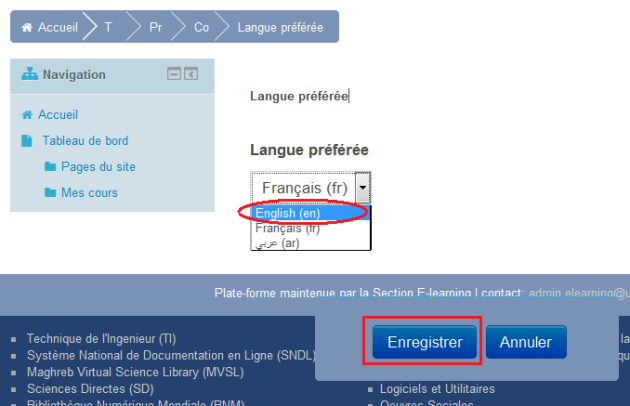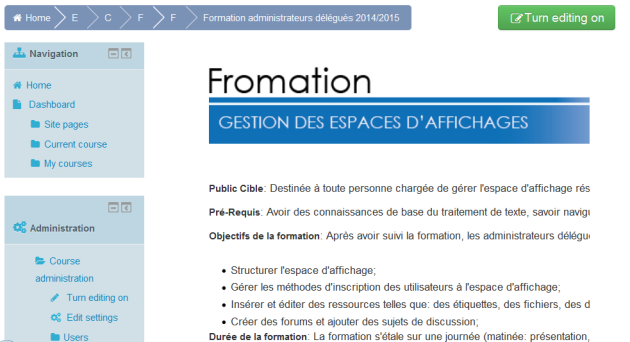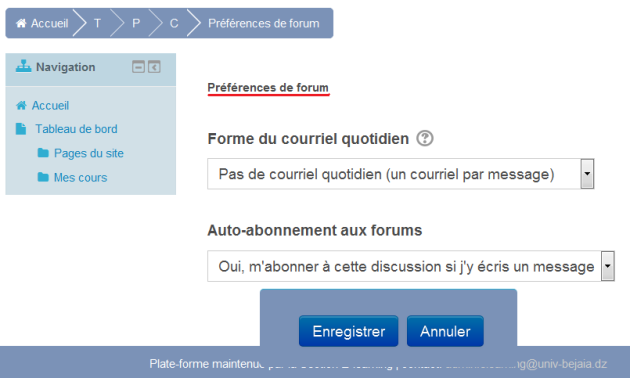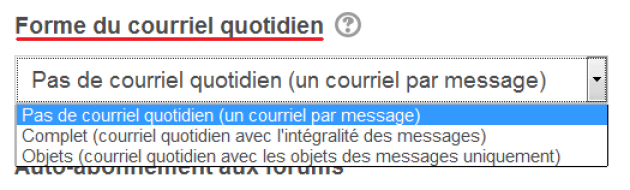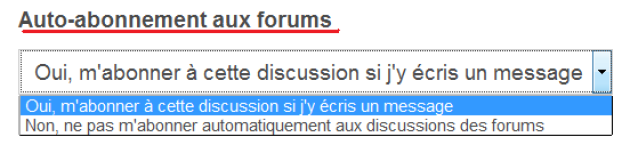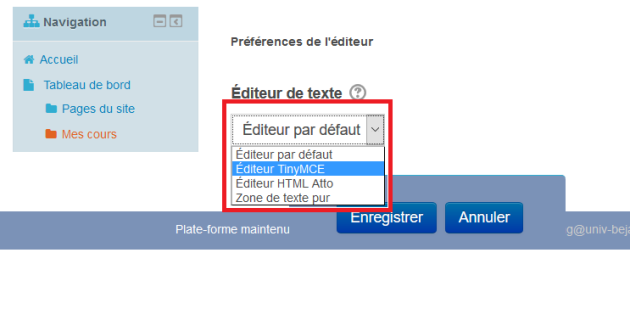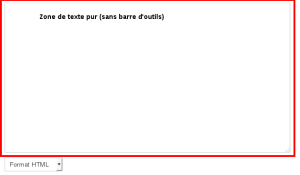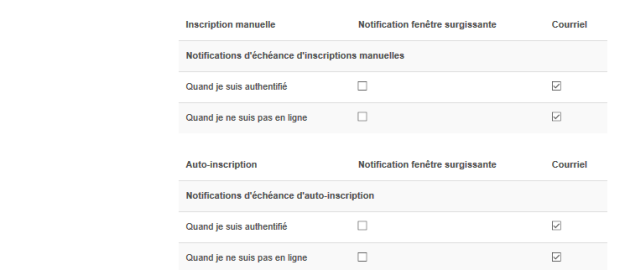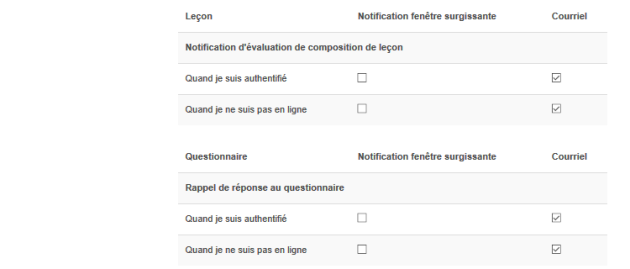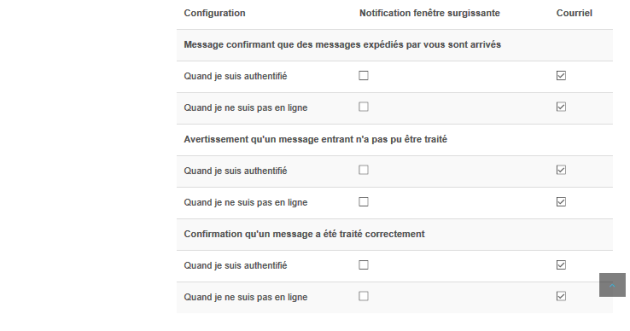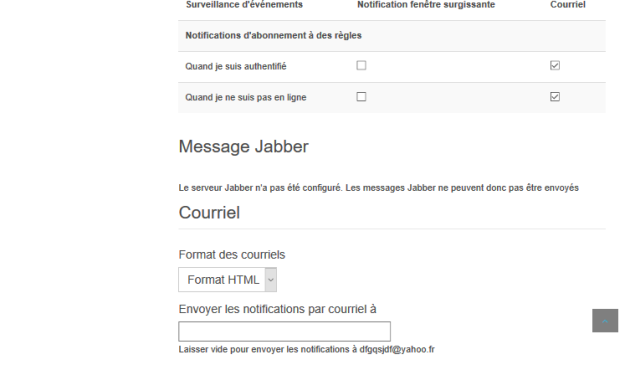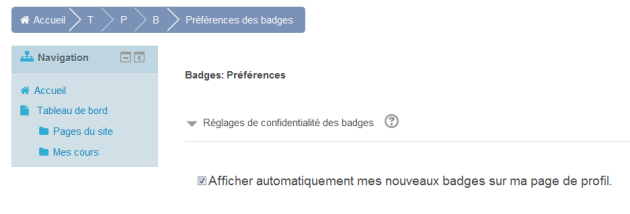Préférences
Le lien "Préférences" englobe différentes configurations que l'utilisateur peut effectuer sur des fonctionnalités offertes par la plate forme.
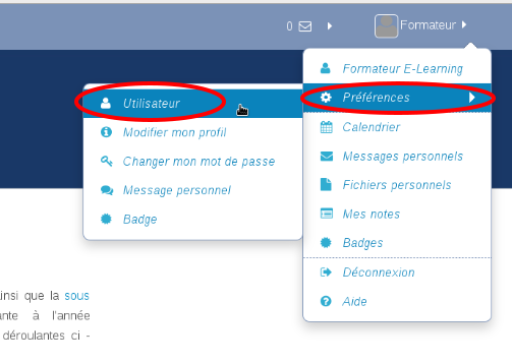
Un clique sur le lien "Utilisateur" mène l'utilisateur vers la page "Préférences", celle-ci contient des liens vers d'autres pages où l'utilisateur peut modifier son profile, changer son mot de passe, choisir une langue, etc :
Le lien "Modifier mon profil"
Le lien " Modifier mon profil" envoie directement l'utilisateur vers la page de modification de son profil. (voir la partie "Modifier son profil et changer son mot de passe")
Le lien "Changer mon mot de passe"
Le lien " Changer mon de passe" envoie directement l'utilisateur vers la page du changement du mot de passe. (voir la partie "Modifier son profil et changer son mot de passe")
Le lien "Langue préférée"
Le lien "Langue préférée" amène l'utilisateur vers une page où il peut choisir sa langue préférée. Par défaut, la langue utilisée est la langue Française, mais la langue Arabe et la langue Anglaise sont également disponibles.
Exemple :
Remarque :
Le lien "Préférences de forum"
Un clique sur le lien "Préférences de forum" donne accès à la page de configuration des préférences de forum :
Le paramètre "Forme du courriel quotidien" détermine la façon dont l'utilisateur recevra les messages des forums auxquels il est abonné :
Pas de courriel quotidien: l'utilisateur ne recevra pas de courriel quotidien, mais un courriel pour chaque message de forum
Messages complets: l'utilisateur recevra un courriel quotidien contenant la totalité du contenu de chaque message de forum.
Objets seulement: l'utilisateur recevra un courriel quotidien ne contenant que l'objet de chaque message de forum.
Ce réglage peut être modifié au besoin pour chaque forum.
Le paramètre "Auto-abonnement aux forums" permet à l'utilisateur de choisir s'il souhaite recevoir ou non des e-mail contenant des copies des messages postés dans les forums.
Le lien "Préférences de l'éditeur"
Dans certains cas, les utilisateurs sont amenés à saisir du texte dans un éditeur de texte, par exemple poster un message dans forum. Le lien "Préférences de l'éditeur" amène l'utilisateur vers une page où il peut choisir un éditeur de texte parmi ceux proposés :
Si un éditeur WYSIWIG est sélectionné, par exemple Atto ou TinyMCE, les zones de texte présenteront une barre d'outils avec des boutons, afin de permettre une saisie simplifiée de contenus.
Si l'option « Zone de texte pur » est sélectionnée, l'utilisateur peut saisir uniquement du texte pur.
Le lien "Clefs de sécurité"
Une clé de sécurité ou d'un jeton permet à d'autres systèmes d'accéder à Moodle en toute sécurité. Une clé de sécurité peut être utilisé pour les flux RSS sécurisés ou les services Web .
Un utilisateur peut obtenir une clé de sécurité via le lien Préférences en haut à droite du menu utilisateur et entrer la clé dans une application externe accédant à Moodle .
A tout moment , un utilisateur peut réinitialiser leur clé en cliquant sur le lien de réinitialisation. Une nouvelle clé différente est automatiquement générer qui devra ensuite être entré dans l'application externe .
Remarque :
La page des clés de sécurité ne peut pas générer des clés service Web / jetons pour les admins . Les administrateurs peuvent créer un jeton manuellement à partir du bloc d'administration : administration du site > Plugins > Services Web > Gérer les jetons .
Les liens "Gérer les badges" et "Préférences des badges"
Les badges sont des logos qui contiennent des données concernant la formation suivie, c'est en quelques sorte une récompense et une preuve numérique qu'un utilisateur a bien suivi la formation.
Les badges peuvent être attribué par un enseignant à ses étudiants après avoir effectuer une tache comme par exemple un test, un devoir, un ensemble d'activités ou bien la totalité du cours. Ils peuvent être également attribué à des enseignants qui ont suivi une formation concernant la gestion d'un espace de cours sur la plate forme. Les ATS qui suivent une formation sur la gestion d'un espace d'affichage peuvent également recevoir un badge.
Exemple :
Le badge ci-dessous a été décerné aux personnes qui ont posté beaucoup de messages utiles dans les forums de moodle.org durant l'année 2013, c'est la communauté moodle qui évalue les messages postés et détermine s'ils sont utiles.

Remarque :
Pour la figure ci-dessus, l'utilisateur n'a pas encore obtenu de badges.
Excepté les administrateurs de la plate forme, seuls les utilisateurs ayant le rôle enseignant peuvent créer des badges et les attribuer aux étudiants.
Des informations concernant la création et la gestion des badges dans un cours sera disponible dans la documentation réservée aux enseignants et aux étudiants.